Win10输入开机密码之后却一直在转圈怎么办?
时间:2024-10-21 01:59:37 来源:互联网 阅读:
许多用户在使用电脑的时候都会为自己的电脑设置一个开机密码,这样可以有效地帮助用户保障电脑隐私,但是不少用户在开机的时候输入密码却出现一直转圈圈,这要怎么办呢?下面小编就带着大家一起来看看具体怎么操作吧!
1、开机界面重启三次后,即可进入安全模式,点击启用安全模式。

2、点击左下角开始键,点击设置。
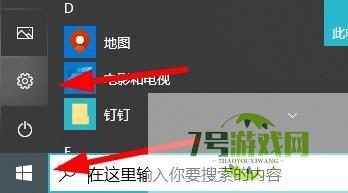
3、点击windows设置中的应用。
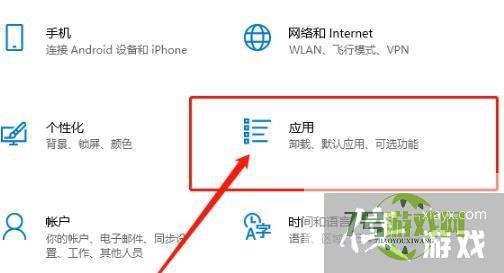
4、在底部相关设置中找到程序和功能。
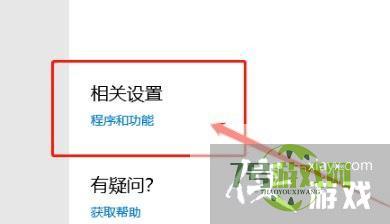
5、点击左侧的查看已安装的更新。
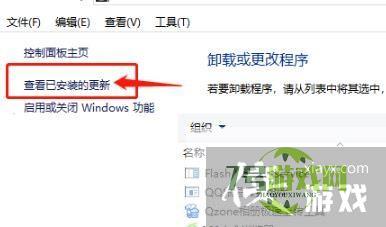
6、可以在这里查看更新信息,找到开机密码转圈前一天更新程序卸载。
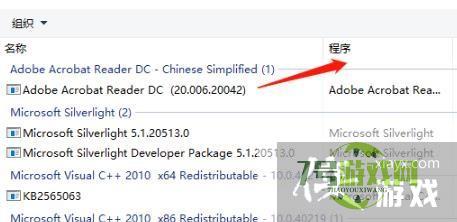
最新更新
更多软件教程
更多-

- Win10输入开机密码之后却一直在转圈怎么办?
-
互联网
10-21
-
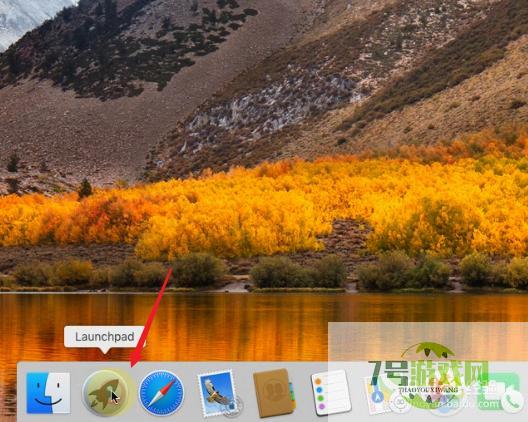
- macos苹果电脑怎么分区硬盘
-
互联网
10-21
-
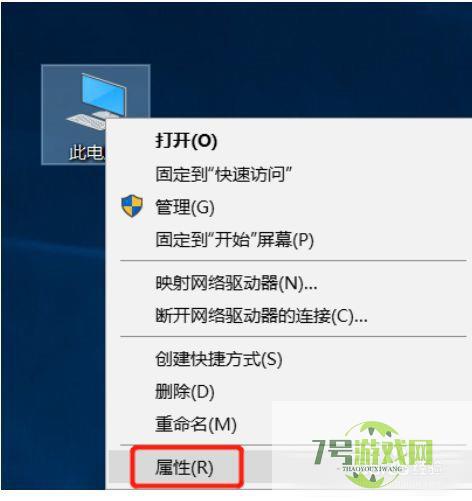
- Win10提示无法删除磁盘卷如何解决
-
互联网
10-21
-

- 阿里云怎么申请免费SSL证书
-
互联网
10-21
-
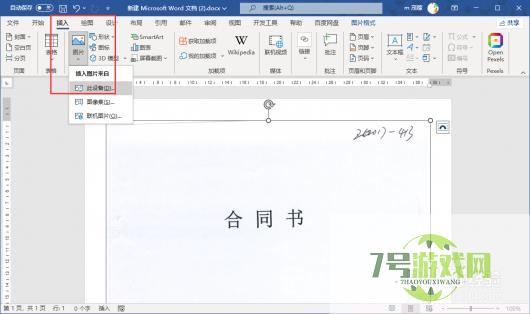
- 使用word文档修改合同图片
-
互联网
10-21
-
如有侵犯您的权益,请发邮件给3239592717@qq.com











